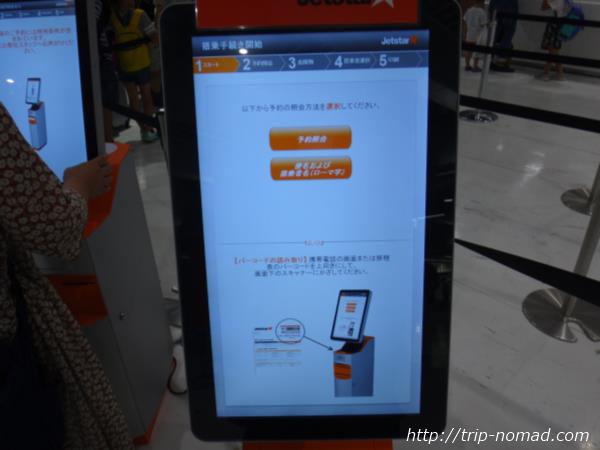空港で搭乗手続き(チェックイン)をするときに便利なのが『自動チェックイン機』。
もうかなり一般化していますよね。
ですが、はじめてつかうときはやっぱりドキドキしますよね。
『自動チェックイン機』を使ってみたかったけど、なんか失敗しそうで恐い・・・なんてあなた!
この記事を読んで、仮想体験しちゃいましょう!
今回の記事では『ジェットスター』の自動チェックイン機を説明します!
(本記事は、事前にチケットを予約購入済みで、空港で発券のみの場合の使いかたの記事になります)
「ANA」の『自動チェックイン機』での発券は、下記の記事からどうぞ!
⇒ https://trip-nomad.com/airport/ana-autocheckin-domestic/
「スカイマーク」の『自動チェックイン機』での発券は、下記の記事からどうぞ!
⇒ https://trip-nomad.com/lcc/jetstar-autocheckin/
『自動チェックイン機』でチェックイン!
今回は、成田国際空港の第3旅客ターミナルにあるジェットスターの『自動チェックイン機』で。
では、ジェットスターの『自動チェックイン機』の前に行きましょう。
今回は、東京成田空港から鹿児島空港行き「GK621」便の搭乗チケットを発券、チェックインしていきます。
操作は、基本的にすべてタッチパネル操作で行います。
『自動チェックイン機』の前に立ち、軽く画面にタッチします。
そうすると、最初の画面が表示されます。
まずは、「日本語」か「英語」を選びます。
予約の紹介方法の選択画面が出ます。
「予約紹介」「便名および搭乗者名」のどちらかから選べます。
今回は「便名および搭乗者名」から発券手続きを行っていきます。
「便名および搭乗者名」をタッチ。
(「予約紹介」を選ぶときは、購入後にメールで送られてくる6桁の「予約番号」を入力してくださいね)
ジェットスターの当日便が表示されます。
搭乗する便を選択します。
今回は「GK621」便を選択。
次に、名前を入力します。
姓と名前をアルファベットで入力。
それぞれの入力が終わったら、「入力終了」をタッチ。
危険物についての確認画面が出ます。
「所持していない」を選択して次にすすみます。
搭乗する便名の詳細と、預ける手荷物の確認画面が表示されます。
内容に間違いがないか確認をします。
預ける手荷物があれば、ここで手荷物の数を入力します。
わたし今回「手荷物1個」を預けました。
これで、『自動チェックイン機』での操作は完了です。
搭乗券と手荷物タグが出てくるのを待ちます。
機械の下から、搭乗券が発券されて出てきました。
預ける手荷物に貼る「手荷物タグ」も一緒に出てきます。
無事に搭乗券ゲット!
以上で『自動チェックイン機』での操作は完了です。
あとは、そのチケットを持って保安検査の入口へ行けばOKです。
『自動チェックイン機』は、やってみるととても簡単。
スピーディに処理ができるので、操作方法をおぼえておくと安心です。
「ジェットスター」のチェックインは、他にも「オンラインチェックイン」「ジェットスターアプリを使用してのチェックイン」といった方法もあります。
自分にあったチェックインの方法を利用してみてくださいね。
チェックインの方法について、ジェットスター公式のページも下記にリンク貼っておきます。
⇒ http://www.jetstar.com/jp/ja/help/articles/checking-in
その他、ジェットスターでは手荷物の重量制限やカウンター手続きといった、LCCならではの注意したい事項があります。
下記ページと動画でチェックしておくと安心ですよ。
http://www.jetstar.com/jp/ja/before-you-travel
機内に持ち込む手荷物は7kgまで
手荷物お預けは出発時刻の30分前まで